كيفية إعادة ضبط المصنع بشكل صحيح لجهاز iPhone وiPad المقفل
لديّ هاتف آيفون قديم وأريد بيعه، لكنني نسيت رمز المرور؛ كيف يمكنني إعادة ضبطه؟ مع أن رمز مرور شاشة القفل يحمي بياناتك، إلا أنه يمنع الوصول إلى جهاز iOS الخاص بك بمجرد نسيانه. والخبر السار هو أنه لا يزال بإمكانك... إعادة ضبط المصنع لجهاز iPad أو iPhone المقفل بدون رمز المرور. يوضح هذا البرنامج التعليمي الطرق المجربة مع الخطوات.
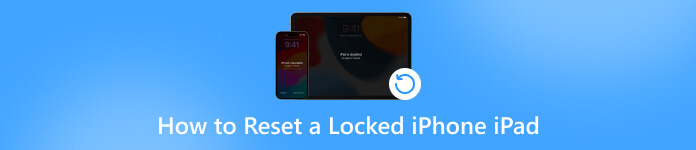
في هذه المقالة:
- الجزء 1: قم بعمل نسخة احتياطية لبيانات جهاز iPad iPhone الخاص بك قبل إعادة التعيين
- الجزء 2: مسح بيانات iPad iPhone باستخدام Apple ID بدون جهاز كمبيوتر
- الجزء 3: إعادة ضبط المصنع لجهاز iPad بدون كلمة مرور Apple ID أو رمز المرور
- الجزء 4: إعادة ضبط المصنع لجهاز iPad باستخدام وضع الاسترداد
- الجزء 5: مسح بيانات iPad وiPhone عبر Find My
الجزء 1: قم بعمل نسخة احتياطية لبيانات جهاز iPad iPhone الخاص بك قبل إعادة التعيين
بما أن إعادة ضبط المصنع تمحو جميع بيانات جهازك، يُنصح بنسخ بيانات جهاز iPhone أو iPad احتياطيًا قبل بدء العملية. يُرجى العلم أنه لا يُمكن نسخ بيانات جهازك احتياطيًا إلا على جهاز كمبيوتر موثوق في هذه الحالة.
قم بتوصيل جهاز iPhone أو iPad بجهاز الكمبيوتر الشخصي أو جهاز Mac باستخدام كابل USB.
افتح iTunes على نظام Windows أو macOS Mojave والإصدارات الأقدم.
على نظام macOS Catalina أو الإصدارات الأحدث، افتح Finder.
انقر على هاتف الزر الموجود في الزاوية اليسرى العليا من iTunes.
في Finder، انقر فوق اسم جهازك الموجود في الشريط الجانبي بدلاً من ذلك.
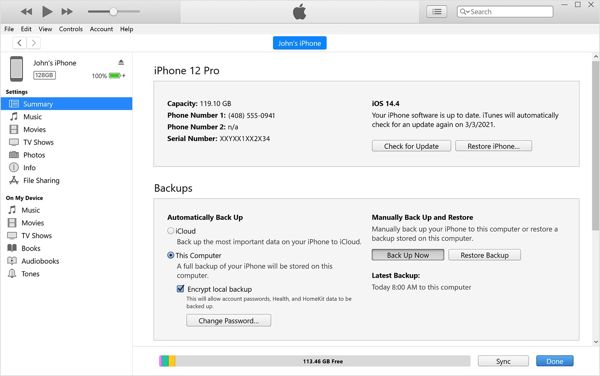
اذهب إلى ملخص أو عام التبويب.
يختار هذا الحاسوب تحت النسخ الاحتياطية الجزء.
يختار قم بعمل نسخة احتياطية لجميع البيانات الموجودة على جهاز iPhone الخاص بك على جهاز Mac هذا في Finder.
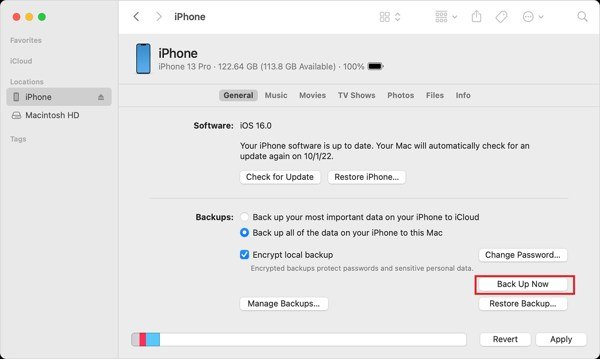
انقر على اعمل نسخة احتياطية الان زر.
ملحوظة: إذا كنت تريد تشفير النسخة الاحتياطية الخاصة بك، فحدد المربع بجوار تشفير النسخة الاحتياطية المحلية واترك كلمة المرور.
الجزء 2: مسح بيانات iPad iPhone باستخدام Apple ID بدون جهاز كمبيوتر
أسهل طريقة لإعادة ضبط جهاز iPhone أو iPad المقفل هي استخدام خيار المسح في شاشة "القفل الأمني" أو "غير متاح". مع ذلك، يجب تحديث جهازك إلى أحدث إصدار من نظام iOS أو iPadOS.
المتطلبات الأساسية
1. يعمل جهاز iPhone الخاص بك بنظام التشغيل iOS 15.2 أو إصدار أحدث.
2. يعمل جهاز iPad الخاص بك بنظام التشغيل iPadOS 15.2 أو إصدار أحدث.
3. يجب عليك تذكر كلمة مرور معرف Apple الخاص بك.
4. لا تزال شاشة اللمس لديك تعمل ولا تتجمد.
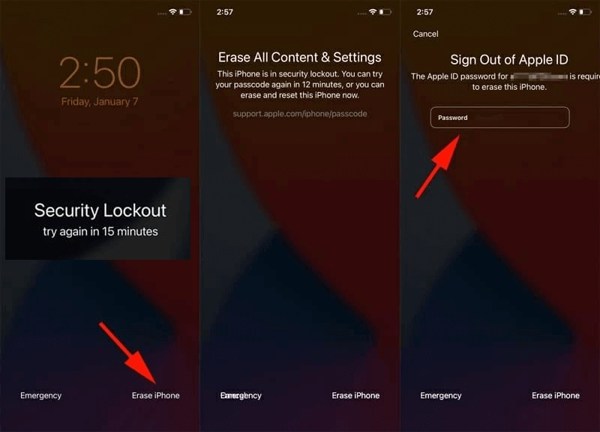
اكتب رمز المرور الخاطئ بشكل متكرر حتى ترى قفل الأمان.
اضغط على محو اي فون الزر في الأسفل.
اضغط على محو اي فون زر مرة أخرى.
نصيحة: على نظام التشغيل iOS 17 أو الأحدث، انقر فوق نسيت رمز المرور وضرب ابدأ إعادة ضبط جهاز iPhone.
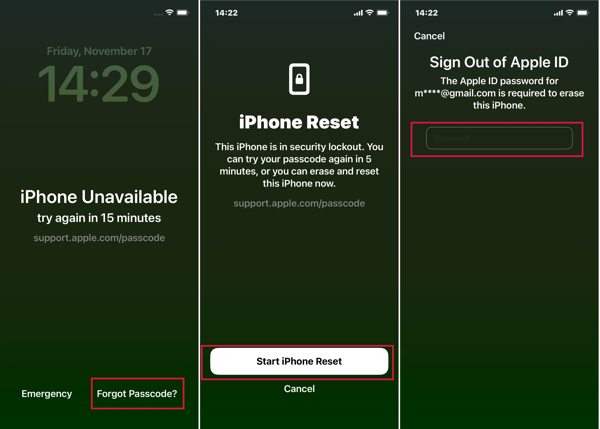
الخطوة 4: أدخل كلمة مرور معرف Apple الخاص بك وانقر فوق محو اي فون مرة أخرى.
الجزء 3: إعادة ضبط المصنع لجهاز iPad بدون كلمة مرور Apple ID أو رمز المرور
هل يمكنك إعادة ضبط جهاز iPad مقفل إلى إعدادات المصنع دون كلمة مرور Apple ID؟ الإجابة هي نعم، وكل ما عليك فعله هو: iPassGoيتيح لك إعادة ضبط جهاز iOS دون أي قيود. كما أن واجهته سهلة الاستخدام تُسهّل تعلمه للمبتدئين.

4،000،000+ التنزيلات
إعادة ضبط المصنع لجهاز iPad دون الحاجة إلى رمز المرور أو كلمة مرور Apple ID.
تجاوز رموز المرور الرقمية ومعرفات الوجه ومعرفات اللمس مباشرة.
قم بإزالة حساب Apple ID في نفس الوقت.
تجاوز وقت الشاشة وإدارة الأجهزة المحمولة دون فقدان البيانات.
يدعم أحدث موديلات iPhone و iPad.
كيفية إعادة ضبط جهاز iPad إلى إعدادات المصنع دون أي قيود
ربط جهاز iPad الخاص بك بالكمبيوتر
شغّل أفضل برنامج لفتح قفل iPad بعد تثبيته على جهاز الكمبيوتر. هناك إصدار آخر لأجهزة Mac. اختر امسح رمز المرور الوضع. قم بتوصيل جهاز iPad بالكمبيوتر الشخصي باستخدام كابل Lightning. انقر على ثقة إذا قمت بربط جهازين لأول مرة، فسيكتشف البرنامج جهازك فورًا.

قم بتنزيل البرنامج الثابت
انقر على بداية لمسح جهازك وتحميل معلوماته. إذا كان هناك أي خطأ، صححه يدويًا. بعد ذلك، انقر على بداية لتنزيل حزمة البرامج الثابتة المطلوبة، قد يستغرق الأمر بعض الوقت.

إعادة تعيين جهاز iPad المقفل
عند انتهاء تنزيل البرنامج الثابت، انقر فوق الغاء القفل للمتابعة، اضغط على الزر. اقرأ رسالة التنبيه بعناية، ثم أكد إلغاء القفل. ثم أدخل 0000 لضمان إتمام العملية. عند الانتهاء، افصل جهاز iPad أو iPhone. يمكنك أيضًا افتح قفل جهاز iPhone الخاص بك دون كلمة مرور معها.

الجزء 4: إعادة ضبط المصنع لجهاز iPad باستخدام وضع الاسترداد
وضع الاسترداد هو طريقة أخرى لاستعادة جهاز iPad عند قفله. لا يطلب هذا الوضع كلمة مرور iPad أو كلمة مرور Apple ID. إذا فعّلت ميزة "العثور على جهازي"، فستُطلب كلمة مرور Apple ID عند إعداد جهازك.
المتطلبات الأساسية
1. لديك جهاز كمبيوتر مزود بأحدث إصدار من iTunes أو Finder.
2. لديك كابل USB متوافق.
3. الأزرار المادية تعمل على جهاز iPad أو iPhone الخاص بك.
قم بتوصيل جهاز iPad الخاص بك بالكمبيوتر باستخدام كابل متوافق.
افتح iTunes أو Finder حسب نظام التشغيل الخاص بك.
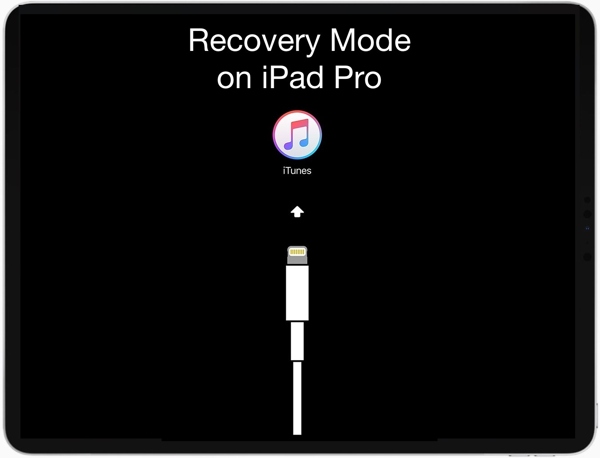
ضع جهاز iPad أو iPhone الخاص بك في وضع الاسترداد:
على جهاز iPad بدون زر الصفحة الرئيسية أو iPhone 8 أو إصدار أحدث
اضغط ثم حرره بسرعة رفع الصوت زر.
اضغط ثم حرره بسرعة اخفض الصوت زر.
اضغط لفترة طويلة على ملف جانب زر حتى ترى شاشة وضع الاسترداد.
على iPhone 7/7 Plus
امسك ال اخفض الصوت + جانب أزرار.
عندما ترى شاشة وضع الاسترداد، حرر الأزرار.
على جهاز iPad مزود بزر الصفحة الرئيسية أو iPhone 6s أو إصدار أقدم
امسك ال بيت + النوم / الاستيقاظ أزرار.
اترك الأزرار حتى تظهر شاشة وضع الاسترداد.
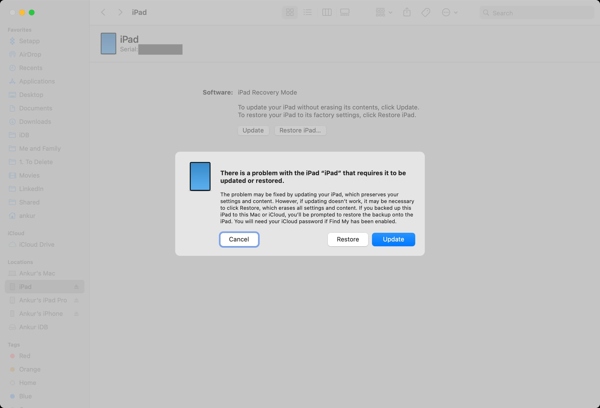
بمجرد أن يكتشف iTunes أو Finder جهازك في وضع الاسترداد، ستظهر نافذة حوار.
انقر على يعيد اضغط على الزر الموجود في مربع الحوار واتبع الإرشادات التي تظهر على الشاشة لإكمال استعادة جهاز iPad أو iPhone المقفل
الجزء 5: مسح بيانات iPad وiPhone عبر Find My
ميزة "العثور على جهازي" ميزة مهمة تتيح لمستخدمي أجهزة iPad وiPhone تتبع أجهزتهم. بمجرد تفعيلها على جهازك، يمكنك إعادة ضبط جهاز iPad المقفل عن بُعد باستخدام ميزة "العثور على جهازي" على iCloud أو جهاز iOS أو Mac مستعار.
المتطلبات الأساسية
1. تم تمكين ميزة "العثور على جهازي" على جهاز iPad أو iPhone الخاص بك.
2. لا تزال تتذكر معرف Apple وكلمة المرور الخاصين بك.
3. لديك متصفح ويب على جهاز iOS آخر أو كمبيوتر Mac.
كيفية مسح بيانات iPad عبر Find My Online
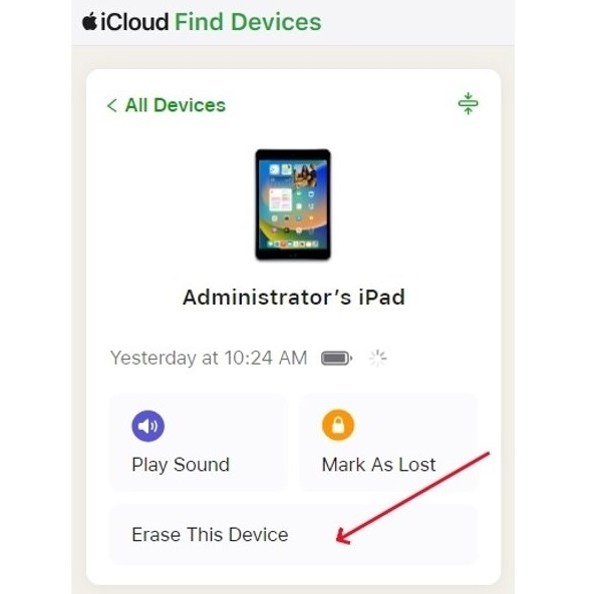
انتقل إلى www.icloud.com/find في متصفح الويب.
قم بتسجيل الدخول إلى Find My باستخدام معرف Apple وكلمة المرور الخاصين بك.
نصيحة: إذا قمت بإعداد مصادقة المصنعين، أدخل رمز التحقق.
انقر وتوسيع جميع الاجهزة القائمة واختر جهاز iPad الخاص بك.
انقر على مسح هذا الجهاز الزر الموجود في مربع الحوار.
يضرب يكمل وأدخل كلمة مرور Apple ID مرة أخرى. وأخيرًا، انقر فوق محو لتأكيد الإجراء.
كيفية مسح بيانات iPad عبر ميزة "العثور على جهازي" على جهاز Apple مستعار
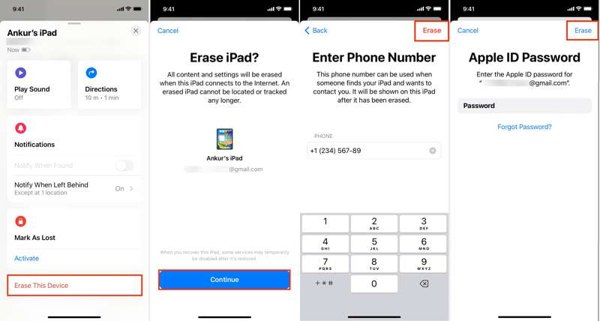
افتح تطبيق Find My على جهاز iPhone أو iPad أو Mac المستعار.
اذهب إلى الأجهزة علامة التبويب من الأسفل.
ابحث عن جهاز iPad أو iPhone في القائمة. إذا لم تجده، فانقر على زر + بجواره. الأجهزة. ثم قم بإضافة معرف Apple وكلمة المرور الخاصين بك.
انقر أو المس شريط الأدوات واسحب لأعلى لتوسيعه. ثم انقر أو اضغط على مسح هذا الجهاز زر.
انقر أو اضغط يكمل، واضرب محو زر.
أخيرًا، أدخل كلمة مرور معرف Apple الخاص بك واضغط على محو زر.
استنتاج
الآن ، يجب أن تفهم كيفية إعادة تعيين جهاز iPad أو iPhone مقفل بدون رمز مروربعد تحديث البرنامج، يمكنك مسح بيانات جهازك باستخدام الخيار الموجود على شاشة القفل الأمني. يتيح لك وضع "العثور على جهازي" و"وضع الاسترداد" إعادة ضبط جهاز iOS مقفل في ظروف محددة. يُعد iPassGo الخيار الأمثل للقيام بهذه المهمة دون أي قيود.
الحلول الساخنة
-
افتح نظام iOS
- مراجعة خدمات فتح iCloud المجانية
- تجاوز تفعيل iCloud باستخدام IMEI
- قم بإزالة Mosyle MDM من iPhone وiPad
- قم بإزالة support.apple.com/iphone/passcode
- مراجعة Checkra1n iCloud Bypass
- تجاوز رمز المرور لشاشة قفل iPhone
- كيفية عمل جيلبريك للايفون
- فتح الايفون بدون كمبيوتر
- تجاوز iPhone مقفل للمالك
- إعادة ضبط المصنع على iPhone بدون كلمة مرور معرف Apple
-
نصائح دائرة الرقابة الداخلية
-
فتح الروبوت
-
كلمة مرور Windows

